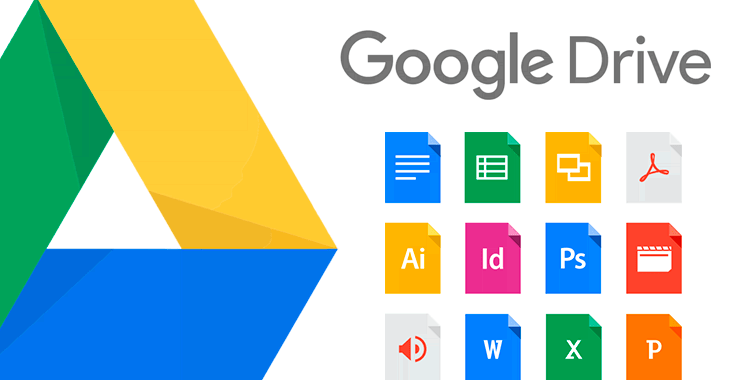
- رابط الخدمة : https://www.google.com/drive/
عندما يتعلق الأمر بالتخزين الذي توفره خدمات قوقل للجامعة فنحن نتكلم عن سعة تخزين مفتوحة لكل مستخدم بالجامعة . بإمكانك من خلال البريد الإلكتروني الجامعي استخدام خدمة التخزين السحابي من جوجل
ومشاركة الملفات مع زملاء العمل بكل يسر وسهولة.
يُعرّف: Google Drive) بأنّه خدمة تخزين سحابيّ تسمح للمستخدمين بتحميل، وتعديل، وإنشاء عدّة أنواع من الملفات على الإنترنت مباشرةً، وتخزينها في الجوجل درايف، بالإضافة إلى إمكانية العمل بشكل تعاوني على مجموعة متنوعة من المستندات، كما أنّه يوفّر ملفات العروض التقديمية، والجداول الإلكترونية، وملفات أخرى عبر الإنترنت،كما أنّه يمكّن المستخدم من حفظ النسخ الاحتياطية من الملفات في سحابة، وهي مساحة تخزينية افتراضية، وذلك لمزامنتها بين أجهزة الحاسوب المحمولة، والهواتف الذكية، والأجهزة اللوحية.
سوف نقوم بشرح الأشياء الأساسية التي يجب عليك معرفتها حول التخزين السحابي لـ Google. والأن دعونا نلقي نظرة على كيفية استخدام Google Drive.
كيفية رفع وتنزيل الملفات
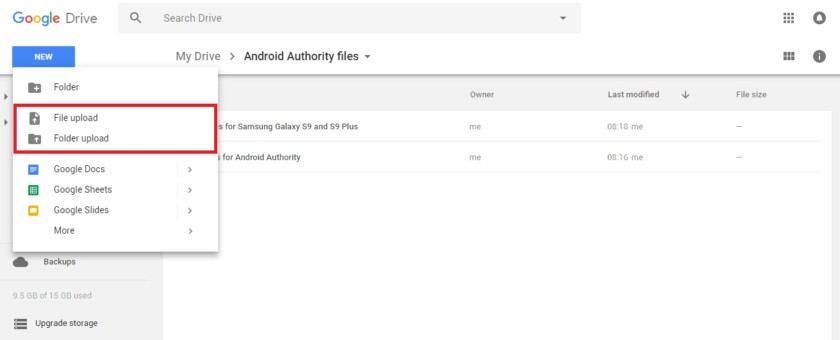
هناك طريقتان لتحميل الملفات إلى Drive عند استخدام عميل الويب.
اولاً السحب والإفلات
لأولى هي طريقة السحب والإفلات: حدد الملف الذي تريد تحميله من جهاز الكمبيوتر الخاص بك، واسحبه إلى واجهة Drive، وقم بإفلاته. هذا يعمل لكل من الملفات الفردية وكذلك المجلدات. الخيار الثاني هو النقر على زر “جديد” الموجود في الزاوية العلوية اليمنى من موقع الويب وإما اختيار “تحميل ملف” أو “تحميل مجلد” (الصورة أعلاه). ثم اختر الملفات أو المجلدات التي تريد تحميلها، وانقر فوق “فتح” أو “تحميل”.
جهاز الكمبيوتر
تُعتبر الطريقة الأسهل للتحميل إلى سحابة Google هي استخدام مجلد Drive على جهاز الكمبيوتر الخاص بك. ما عليك سوى سحب المستندات التي تريد تحميلها وإفلاتها في مجلد Drive والموجود على الكمبيوتر الخاص بك، إنه يعمل بشكل أساسي مثل نقل الملفات من مجلد إلى آخر على جهاز الكمبيوتر الخاص بك.
الأجهزة المحمولة واللويحات
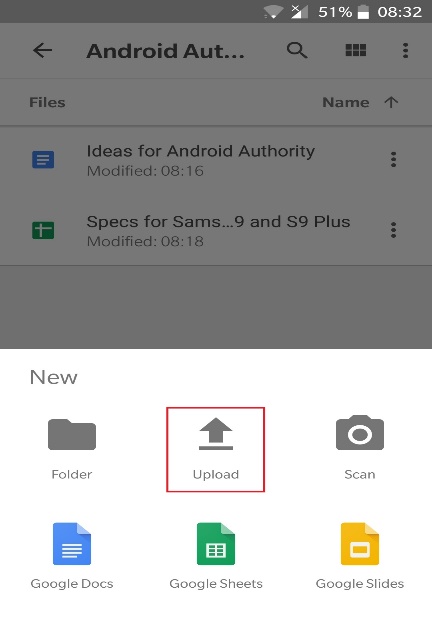
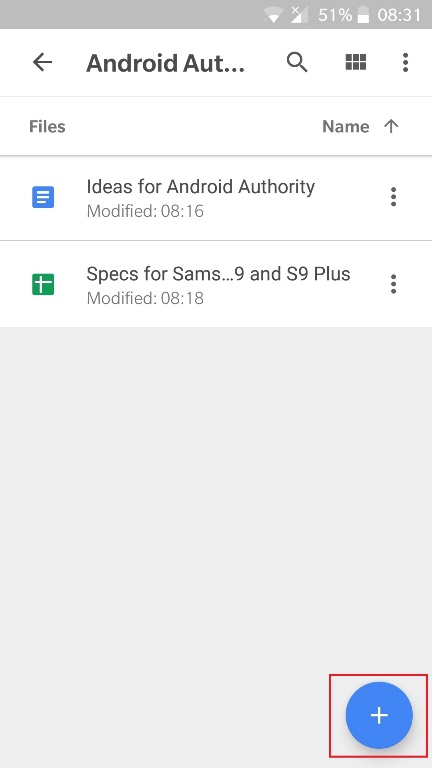
من السهل بنفس الدرجة تحميل الملفات من جهازك المحمول. افتح تطبيق Drive، وانقر على أيقونة “+” في الركن الأيمن السفلي، وحدد الملف الذي تريد إرساله إلى السحابة.
أنواع الملفات المدعومة
. تدعم الخدمة العديد والعديد من أنواع الملفات بما في ذلك .jpeg و .png و .gif و mpeg4 و .mov و .avi. هناك أيضًا حدود لحجم الملفات، لكنها لن تسبب مشاكل لمعظم المستخدمين:
نقل الملفات من جهاز إلى الجهاز من خلال جوجل درايف

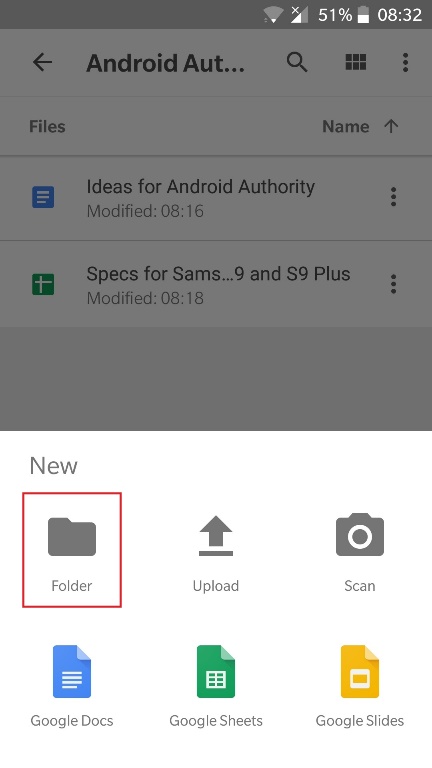
يعد Google Drive رائعًا لنقل الملفات من جهاز إلى آخر. يمكنك ، على سبيل المثال ، تحميل الملفات من هاتف ذكي ثم تنزيلها على جهاز الكمبيوتر الخاص بك. عند استخدام Drive على الويب، حدد ملفًا أو مجلدً ، وانقر على أيقونة “more action” في الزاوية العلوية اليمنى (ثلاث نقاط رأسية)، واختر “download”. القصة متشابهة على الهاتف المحمول: اضغط على نفس الرمز بجوار ملف من الخيارات المختارة ، حدد “download”.
تنظيم وحذف ومشاركة الملفات على جوجل درايف
يمكنك تنظيم الملفات في Drive بنفس طريقة تنظيمها على جهاز الكمبيوتر الخاص بك. يمكنك تركها جميعًا في مكان واحد (My Drive) أو وضعها في مجلدات مختلفة. لإنشاء مجلد في جوجل درايف على الويب ، انقر فوق الزر “جديد” ثم حدد “مجلد”. يمكنك أيضًا النقر بزر الماوس الأيمن في مجلد Drive على جهاز الكمبيوتر الخاص بك وإنشاء مجلد جديد كما تفعل عادةً على Windows. على الهاتف المحمول، انقر فوق الزر “+” الأزرق وحدد أيضًا “مجلد”، كما هو موضح في لقطات الشاشة أدناه.
لنقل الملفات إلى مجلد على الويب، استخدم ببساطة طريقة السحب والإفلات لدرايف الويب ومجلد Drive على الكمبيوتر. يعمل هذا أيضًا على الهاتف المحمول ، ولكن يكون الأمر أسرع إذا قمت بالنقر فوق أيقونة
“more actions” ثلاث نقاط عمودية بجوار الملف، وحدد خيار “نقل”، ثم اختر الموقع الجديد للملف.
حذف الملفات بسهولة من جوجل درايف
كيفية حذف ملف؟ الخيار الأسهل هو تحديد ملف أو مجلد والضغط على مفتاح الحذف على لوحة المفاتيح. هذا يعمل مع كل من جوجل درايف على الويب ومجلد Drive على الكمبيوتر، لحذف مستند Drive من جهازك المحمول، انقر فوق أيقونة “more actions” بجوار الملف (ثلاث نقاط رأسية) وحدد “إزالة”.
مشاركة الملفات على جوجل درايف
أحد أفضل الخدمات في Drive هو القدرة على مشاركة الملفات مع الآخرين. يمكن أن تكون هذه مستندات مفردة وكذلك مجلدات. حدد ملفًا أو مجلدًا، وانقر على أيقونة “الحصول على رابط قابل للمشاركة”، ثم انسخ الرابط وشاركه مع الأشخاص الذين تريدهم. يمكنك أيضًا النقر فوق خيار “إعدادات المشاركة”، حيث يمكنك تمكين إذن التحرير وإرسال الرابط مباشرة إلى عنوان البريد الإلكتروني لشخص ما.
هذه العملية مماثلة للأجهزة المحمولة. اضغط على أيقونة “مزيد من الإجراءات” (ثلاث نقاط رأسية) بجوار أحد الملفات وقم بتشغيل خيار “Link sharing”. سيتم نسخ الرابط تلقائيًا، بحيث يمكنك المضي قدمًا ولصقه في تطبيق المراسلة وإرساله إلى صديق. بدلاً من ذلك، يمكنك النقر فوق “إضافة أشخاص” لإرسال الرابط إلى عنوان بريد إلكتروني.
تسجيل المكالمات وحفظها على جوجل درايف تلقائيا












































